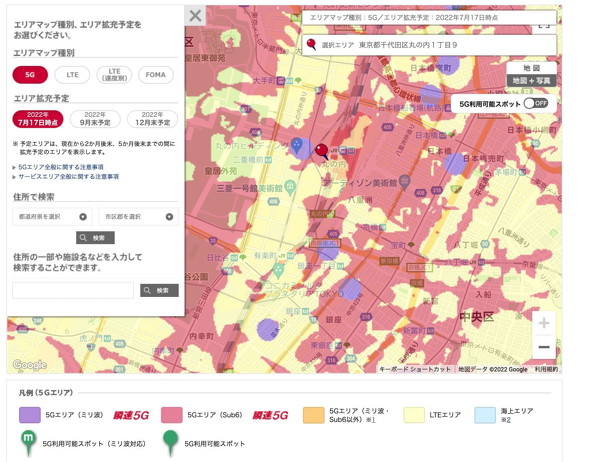動かせない「5Gホームルーター」 Androidスマホの「有線LANテザリング」を使えば問題解決?:5分で知るモバイルデータ通信活用術(1/2 ページ)
NTTドコモ、au(KDDIと沖縄セルラー電話)、ソフトバンクから5Gホームルーターが提供されています。いずれも月間の通信容量制限を設けていない(※1)持たないというメリットがある反面、届け出た住所地以外での利用ができないというデメリットがあります。
ドコモの「home 5G」は、「契約者住所」と「設置場所住所」を別個に設定できるため、「自分で契約して、離れた場所に住む家族に渡して使う」という使い方ができます。しかしauの「ホームルータープラン 5G」やソフトバンクの「SoftBank Air」では、「契約者住所=設置場所住所」となるため、このような利用法ができません。
そして、home 5Gを含めて旅行/出張時や帰省時に持ち運べないことも(筆者的には)問題だと感じています。固定インターネット回線の“代替”という意味合いが大きいことと、移動できないようにすることで税別2万円を超える割引やキャッシュバックを行っていること(参考記事)を踏まえると理解できなくもないのですが、移動できるというモバイル通信の利点をそいでいるような気もします。
「なら、モバイルルーターを使えばいいのでは?」と思う所ですが、よく考えてみると、ドコモに限るとスマホもルーターも同じ料金プランで、「5Gギガホ プレミア」ならテザリング(インターネット共有)でも月間容量は無制限(※1)です。だったらスマートフォンやタブレットのモバイル回線を固定回線みたいに使うという選択肢もアリ……なのですが、Wi-Fi(無線LAN)デバイスはさておき「有線LANデバイスはどうするの?」という問題があります。
今回の「5分で知るモバイルデータ通信活用術」では、スマホで有線LANデバイスをつなぐための“解決法”の1つを紹介します。
(※1)一定時間内に大量の通信を行った場合など、設備に負荷を掛けると判断される場合は混雑時に通信速度が制限される場合があります
おことわり
この記事で紹介する「イーサネット(有線LAN)テザリング」は、全てのAndroidスマートフォンで使えるとは限りません。また、利用できる場合も全ての有線LANアダプターで利用できるとも限りません。ご了承ください。
Android 11以降の「イーサネットテザリング」が救世主?
一般的に、スマホのネット接続を他のデバイスと共有することを「テザリング(Tethering)」と言います。語源の「tether」は英語で「(鎖やひもで)つなげる」という意味で、メーカーによっては「インターネット共有」「(モバイル)ホットスポット」と呼ぶこともあります。
機種にもよりますが、Androidスマホ/タブレットでは以下の方法でテザリングを行えます。
- Wi-Fi
- Bluetooth
- USB
- イーサネット(有線LAN)
「え、有線LANでテザリング?」と思った人もいるかもしれません。それもそのはずで、イーサネットテザリングはAndroid 11以降のAndroid OSで新たに実装された機能です。手持ちのAndroid端末でイーサネットテザリングに対応しているかどうかは、端末設定の「テザリング」に「イーサネット」という選択肢があるかどうかを確認してみてください。
なお、残念ながらiOS(iPadOS)には同様の機能はありません。
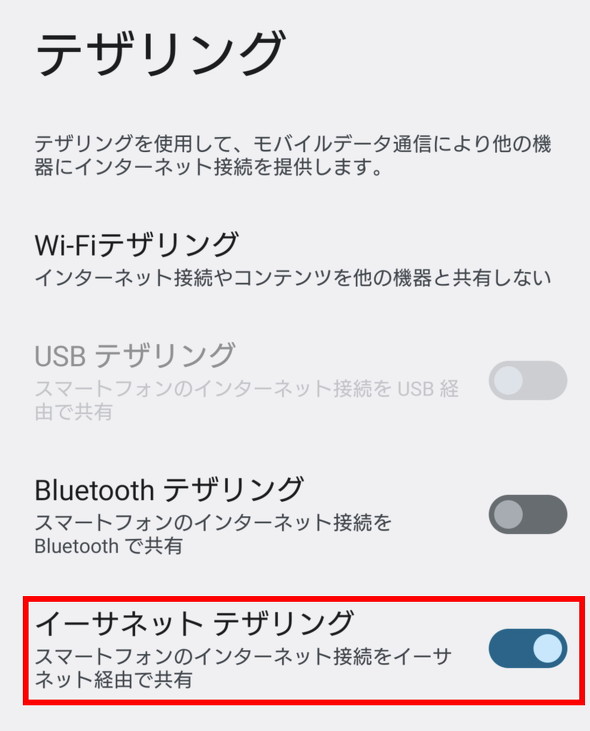 Android 11以降のAndroid OSでは、テザリング方法の1つとして「イーサネット(有線LAN)」が追加されました。実装するかどうかはメーカー(端末)次第ですが、多くの機種で選択肢に加わっています(画像は「Xperia 1 IV SO-51C」のテザリング設定)
Android 11以降のAndroid OSでは、テザリング方法の1つとして「イーサネット(有線LAN)」が追加されました。実装するかどうかはメーカー(端末)次第ですが、多くの機種で選択肢に加わっています(画像は「Xperia 1 IV SO-51C」のテザリング設定)USB接続の有線LANアダプターを用意しよう
イーサネットテザリングを利用するには、別途USB接続の有線LANアダプターを用意する必要があります。最近のAndroid端末はUSB Type-C端子を備えるものが多いので、USB Type-C接続のアダプターまたはドッキングステーションを使うと良いでしょう。
ただし、全てのAndroid端末が有線LANアダプターを利用できるとは限りません。また、全ての有線LANアダプターがAndroid端末で利用できるとも言いきれません。購入に当たっては、できるだけ手持ちのAndroid端末での接続実績があるものを選ぶようにしたいです。
編集者注
編集者の経験上の話ですが、Windows 7以降のWindowsで「デバイスドライバー不要」とされている有線LANアダプターの多くは、Android端末でも利用可能です。ただし、繰り返しですが全てのアダプターが動くとは限らないので注意してください。
Android端末につないだ有線LANアダプターと有線LANデバイスを“直結”する使い方はもちろん、別途ハブ/スイッチやルーターを用意すれば、複数の有線LANデバイスを接続することも可能です。
少しトリッキーになってしまいますが、Wi-Fiルーターをつなげば、そのWi-Fiルーターを介してWi-Fiデバイスにつなげることも可能です。
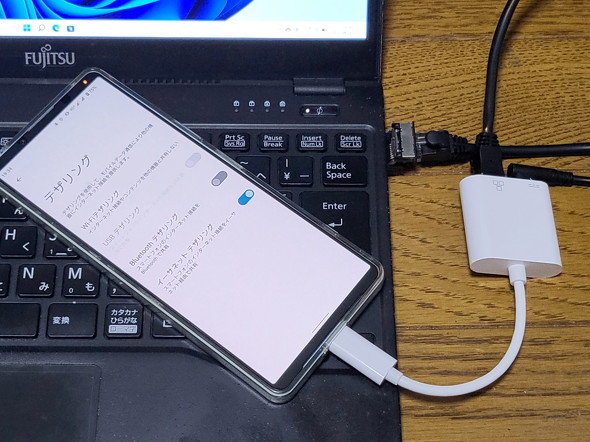 編集者のSO-51CにUSB Type-C接続の有線LANアダプター(USB給電端子付き)を接続し、手持ちのノートPCの有線LAN端子とLANケーブルでつなげた図。これできちんとインターネット接続ができています
編集者のSO-51CにUSB Type-C接続の有線LANアダプター(USB給電端子付き)を接続し、手持ちのノートPCの有線LAN端子とLANケーブルでつなげた図。これできちんとインターネット接続ができています 筆者の「Pixel 6 Pro」にUSB Type-C接続の有線LANアダプター(USB給電端子付き)を接続し、ASUS製のメッシュWi-Fi 6ルーター「ASUS ZenWiFi AX Mini(XD4)」のブラックとLANケーブルでつないだ図。こちらもきちんとインターネット接続できています
筆者の「Pixel 6 Pro」にUSB Type-C接続の有線LANアダプター(USB給電端子付き)を接続し、ASUS製のメッシュWi-Fi 6ルーター「ASUS ZenWiFi AX Mini(XD4)」のブラックとLANケーブルでつないだ図。こちらもきちんとインターネット接続できていますスマホを使ったイーサネットテザリングは、5Gホームルーターにおける「移動できない」という問題を解決するだけでなく、端末さえ対応していればミリ波(28GHz帯)の5Gネットワークにも接続できるというメリットもあります。ミリ波の5Gは、つながりさえすればSub-6(6GHz帯以下の帯域)の5Gよりも高速に通信できる傾向にあります。ミリ波対応エリアに居住していれば、下手な5Gホームルーターよりも快適に通信できるかもしれません。
もっとも、現時点ではミリ波エリアは超ピンポイントな上、ミリ波に対応する機種はごくわずかです。その恩恵にあずかれるシーンはとても限られますが、運良くミリ波を受信できる場所なら、かなりの高速通信を期待できます。
関連記事
 ドコモの「5Gギガホ プレミア」から「ahamo大盛り」への移行を“真剣”に検討してみた
ドコモの「5Gギガホ プレミア」から「ahamo大盛り」への移行を“真剣”に検討してみた
筆者のメイン回線はNTTドコモの「5Gギガホ プレミア」なのですが、容量無制限であるメリットを生かし切れていないような気がします。では、月間100GBの「ahamo大盛り」ならどうなのでしょうか。検討してみました。 自宅での固定回線代わりになる? 通信制限が緩和された「WiMAX +5G」を徹底的に試してみた
自宅での固定回線代わりになる? 通信制限が緩和された「WiMAX +5G」を徹底的に試してみた
2月1日から通信制限が緩和されたUQコミュニケーションズの「WiMAX +5G」。本当に自宅の固定インターネット回線代わりに使っていいものかどうか、自宅の光回線とつなぎ替えて“いつも通り”に使うことで検証してみましょう。 「3日間15GB」の速度制限を撤廃したWiMAX +5G 本当に制限は掛からない?
「3日間15GB」の速度制限を撤廃したWiMAX +5G 本当に制限は掛からない?
UQコミュニケーションズの「WiMAX +5G」において、2月から定量的な通信容量制限が撤廃され、制限に抵触した場合も混雑しない限りは通信速度制限を掛けなくなったそうです。本当に制限は掛からないのでしょうか? 過去の制限を振り返りつつ、実際に試してみることにしましょう。 いよいよ競争が本格化 2021年に登場した「5Gホームルーター」を振り返る
いよいよ競争が本格化 2021年に登場した「5Gホームルーター」を振り返る
2021年は、ワイヤレスホームルーターがとても盛り上がった1年でした。ある意味で「5Gホームルーター元年」となったこの年を改めて振り返っていきましょう。 NTTドコモの「home 5G」を使ってみた 気になる“制限事項”もチェック
NTTドコモの「home 5G」を使ってみた 気になる“制限事項”もチェック
NTTドコモのhome 5Gが始まって約2カ月が経過しました。当初はルーターの品切れや出荷遅延があったものの、それも落ち着いてきたので契約するかどうか迷っている人もいると思います。今回は、筆者が実際にhome 5Gを契約(購入)した上で、その実力を試してみました。
Copyright © ITmedia, Inc. All Rights Reserved.
アクセストップ10
- 飲食店でのスマホ注文に物議、LINEの連携必須に批判も 「客のリソースにただ乗りしないでほしい」 (2025年12月04日)
- 「楽天ポイント」と「楽天キャッシュ」は何が違う? 使い分けのポイントを解説 (2025年12月03日)
- NHK受信料の“督促強化”に不満や疑問の声 「訪問時のマナーは担当者に指導」と広報 (2025年12月05日)
- 「スマホ新法」施行前にKDDIが“重要案内” 「Webブラウザ」と「検索」選択の具体手順を公開 (2025年12月04日)
- 三つ折りスマホ「Galaxy Z TriFold」の実機を触ってみた 開けば10型タブレット、価格は約38万円 (2025年12月04日)
- 楽天ペイと楽天ポイントのキャンペーンまとめ【12月3日最新版】 1万〜3万ポイント還元のお得な施策あり (2025年12月03日)
- 楽天の2年間データ使い放題「バラマキ端末」を入手――楽天モバイル、年内1000万契約達成は確実か (2025年11月30日)
- サイゼリヤの“注文アプリ”が賛否を呼ぶ理由──「使いやすい」「紙メニュー前提」など多様な意見 (2025年11月23日)
- Z世代で“友人のInstagramアカウント乗っ取り”が流行? いたずらで済まない不正アクセス禁止法違反 保護者が注意すべきこと (2025年12月04日)
- 鉛筆デザインのiPad用スタイラスペン「Nelna Pencil」発売 物理ボタンに9機能を設定可能 (2025年12月03日)